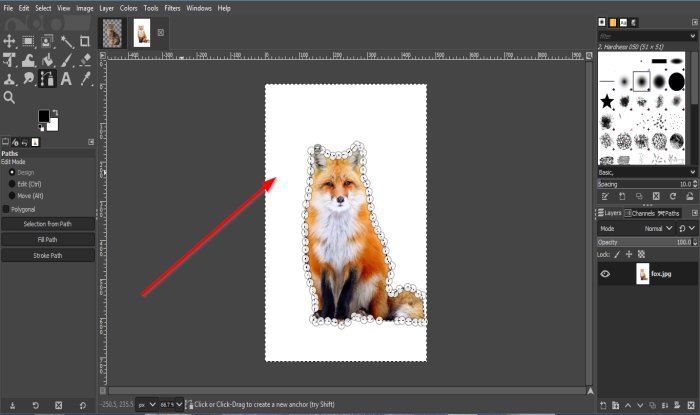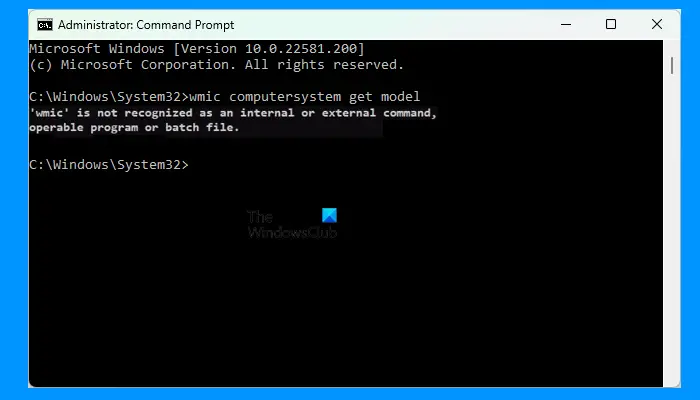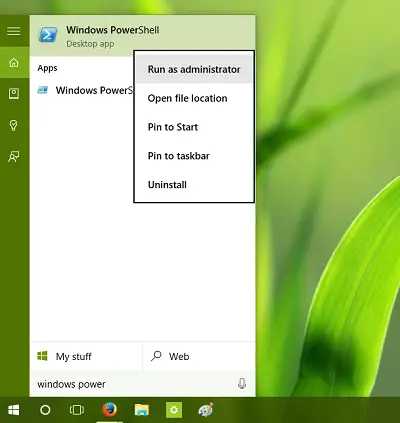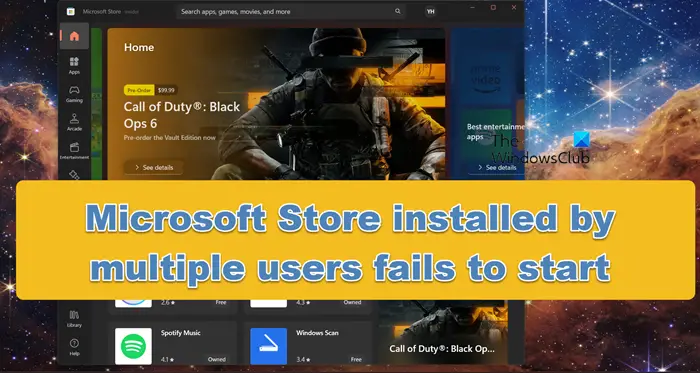Google は次のオプションを提供していますGoogle フォトのストレージを増やす高品質のみに切り替えた場合。その方法を説明します。
Googleフォトを使用すると、総データ ストレージにカウントせずに高品質の写真をアップロードできます。高解像度の画像をアップロードする予定がある場合は、15 GB の無料ストレージ容量に対してカウントされ、Google One にアップグレードした場合は、購入した 100 GB 以上のプランに対してカウントされます。話は戻りますが、高解像度の画像をアップロードする誘惑に負けてしまうと、Googleフォト、容量が不足すると、写真アプリで携帯電話から写真をアップロードできなくなります。
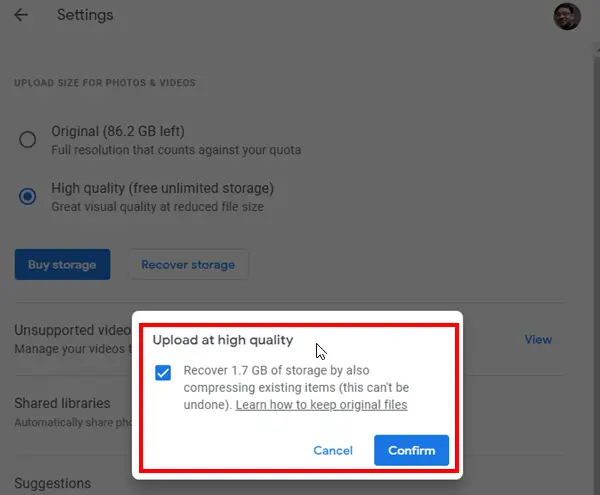
Googleフォトのストレージを無料で増やす方法
- に行く写真.google.com、アカウントでサインインした後、ハンバーガー メニューをクリックします。
- 「設定」をクリックし、「高品質」に切り替えます。
- これを実行するとすぐに、プロンプトが表示されます。既存のアイテムも圧縮して、XYZ.abc GB のストレージを回復します (これは元に戻すことはできません)」
- チェックボックスをオンにして、「確認」ボタンをクリックします。
- Google フォトは、アップロードされた画像の写真サイズを高画質に合わせて縮小し始めます。
- 次のメッセージが表示されるはずです。写真とビデオを高品質に圧縮する」
オリジナル画質でアップロードする画像や動画のサイズによっては時間がかかる場合があります。ウィンドウを閉じて、後で戻って、回復されたストレージの量を確認できます。残りのストレージ容量をメモすることができます。これは、[オリジナル] ラジオ ボタン オプションで使用できます。
注記:ストレージを復元できるのは 1 日に 1 回だけです。
完了したら、携帯電話のバックアップ オプションを高品質に変更することをお勧めします。 Web またはモバイル デバイスで変更しても、すべてのデバイスで変更されるわけではありません。
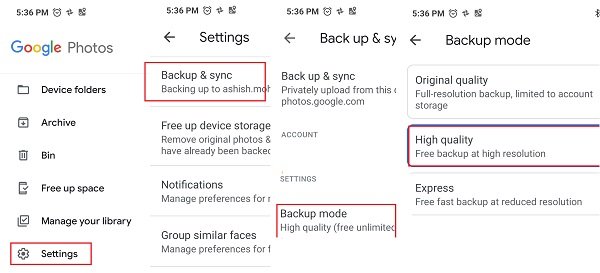
- Android スマートフォンで Google フォト アプリを開きます
- 上部のハンバーガーメニューをタップします。
- [設定] > [バックアップと同期] > [バックアップ モード] に移動します。
- 高品質を選択してください
私は使用していますGoogle One プランで、誤ってオリジナルに戻してしまい、後で容量が不足してしまいました。ストレージをアップグレードするためにお金を払う準備ができていなかったので、このオプションは非常に便利でした。このオプションを提供している Google に敬意を表します。そうしないと、人々は料金を支払うか、Google フォト アプリの使用をやめざるを得なくなります。
電話には、Google フォト用の別のオプションがあります。高速バックアップモード。写真は 3MP に、ビデオは SD 品質に圧縮されます。これは絶対に使用しないでください。モバイル カメラのほとんどは優れた品質の写真を撮影するため、3Mp に圧縮するのは得策ではありません。